
Először is telepítenünk kell a Dash-et a rendszerünkre. Nyomja meg a Ctrl + Alt + T billentyűkombinációt az Ubuntuban, ez megnyitja a terminált. A Dash alkalmazások futtatásához a rendszerünkön 4-5 csomagot telepítünk a következő paranccsal:
$ sudo pip install dash dash-renderer dash-html-components dash-core-components plotlyVAGY
$ sudo -H pip install dash dash-renderer dash-html-components dash-core-components plotlyAmikor hozzáadod a -H-t, nem ad figyelmeztetést, mert a Home változóhoz a -H parancs használatával jutsz. Még akkor is, ha nem használja, rendben lenne, mivel figyelmeztetést jelenítene meg, de a Dash úgyis települ.
Most folytatná egy python szkript létrehozását. Az első kód példánk csak egy egyszerű kimenetet jelenít meg a webböngészőnkben a fent említett szerver címen és porton. A példában az első 3 sor a kötőjel, a kötőjel-mag és a kötőjel-html összetevők importja lenne. A Dash-core-components, mint dcc azt jelenti, hogy bárhol használjuk a dash-core-components-eket, használhatjuk a „dcc” -et is, és hasonlóan, ahol a dash-html-komponenseket akarjuk használni, a „html” -t is használhatjuk. A Dash () a beépített osztály, amely az alapértelmezett kódot tartalmazza a Dash alkalmazásokhoz. 'kb.Az elrendezés mindent a webes felhasználói felületen képvisel, ami bármit jelent, amit meg akar jeleníteni a böngészőben a Dash alkalmazásban. Ezt az 'app működési zónájába kell írni.elrendezés'. Az első egyszerű kódpéldánkat követve, amely csak egy egyszerű kimenetet jelenít meg:
1. kód példa:
import kötőjelimportálja a dash_core_components elemeket dcc-ként
importálja a dash_html_komponenseket HTML-ként
app = kötőjel.Gondolatjel()
kb.elrendezés = html.Div ('LinuxHint YouTube Szia')
ha __name__ == '__main__':
kb.run_server (hibakeresés = True)
Kimenet:

A második példa egy grafikon létrehozására vonatkozik. Használnánk a 'dcc' szót, ami lényegében kötőjel-mag-összetevőket jelent, és ennek segítségével létrehoznánk egy grafikont. Példánkban megrajzoltunk egy példa grafikát az Energiáról és az Időről, véletlenszerű „x” és „y” értékekkel, egyfajta „vonal” -t adva az Energiának és egy „oszlop” -t az időnek. Mindezt egy dcc módszer segítségével tennénk.Gráf (), amelyben megneveznénk a gráf mindkét tengelyét, és beállítanánk a gráf címét is.
2. kód példa:
import kötőjelimportálja a dash_core_components elemeket dcc-ként
importálja a dash_html_komponenseket HTML-ként
app = kötőjel.Gondolatjel()
kb.elrendezés = html.Div (gyerekek = [
html.Div (gyerekek = 'LinuxHint Youtube Szia'),
dcc.Grafikon(
id = "graphss",
ábra =
„adatok”: [
'x': [1,2,3,4,5,6,7], 'y': [11,12,22,23,24,44,55], 'type': 'vonal', ' name ':' Energia ',
'x': [1,2,3,4,5,6,7], 'y': [13,15,26,27,34,44,65], 'type': 'bar', ' név ':' Idő ',
],
'elrendezés':
'title': 'Az idő és az energia grafikonja'
)
])
ha __name__ == '__main__':
kb.run_server (hibakeresés = True)
Kimenet:
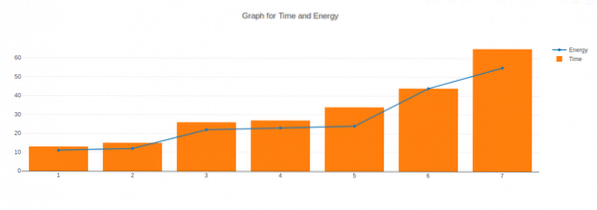
Pro tipp: Python szkript írásakor használjon python IDE-t vagy intelligens szövegszerkesztőt, amely automatikusan behúzza a kódot az Ön számára. Kerülje az egyszerű jegyzettömb vagy szövegszerkesztő használatát a Python szkriptekhez, mivel a kód behúzása fontos tényező a pythonban a futtatás közben.
Ezt video formában is részletesebben elmagyarázom.
 Phenquestions
Phenquestions


